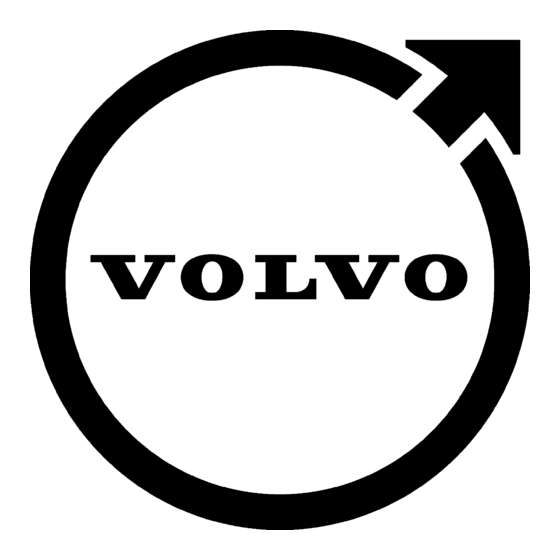
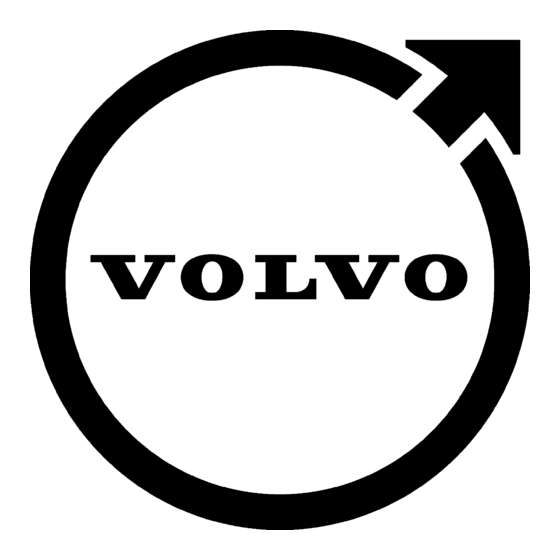
Volvo SENSUS NAVIGATION Handbuch
Vorschau ausblenden
Andere Handbücher für SENSUS NAVIGATION:
- Betriebsanleitung (102 Seiten) ,
- Handbuch (100 Seiten) ,
- Bedienungsanleitung (66 Seiten)
Inhaltsverzeichnis
Werbung
Werbung
Kapitel
Inhaltsverzeichnis

Inhaltszusammenfassung für Volvo SENSUS NAVIGATION
- Seite 1 W E B E D I T I O N S E N S U S N A V I G A T I O N...
-
Seite 2: Straßenart
Text und Symbole auf dem Bildschirm Ereignis am nächsten Leitpunkt Abstand zum nächsten Leitpunkt Name/Bezeichnung der nächsten Straße Einrichtung (Restaurant) Zielort der geplanten Route Zwischenziel der geplanten Route Symbol für Zielort Berechnete Ankunftszeit am Zielort Berechnete restliche Fahrstrecke bis zum Zielort Kompass Verkehrsmeldung Von Verkehrsmeldungen betroffene Strecke... - Seite 3 SENSUS NAVIGATION Volvos Navigationssystem ist ein von Volvo Sie werden entdecken, wie intuitiv das System zu entwickeltes Verkehrsinformations- und verwenden ist. Probieren Sie es einfach aus. Um Wegweisersystem. Sensus Navigation führt mit dem System richtig vertraut zu werden, emp- Sie an Ihr Reiseziel und informiert Sie auf dem fehlen wir Ihnen auch, dieses Handbuch durchzu- Weg dorthin.
-
Seite 4: Inhaltsverzeichnis
Inhalt 01 Schnellanleitung 02 Ihr Navigationssystem 03 Planen Sie Ihre Reise Kurzanleitung..........8 Betriebsanleitung........14 Zielort angeben......... 42 Vor dem Start..........16 Streckenplan und Route......49 Übersicht........... 18 Einstellungen..........54 Bedienelemente........21 Sprachsteuerung........24 Tastatur............. 29 Karten, Straßenarten und Kompass..32 Menüs............ - Seite 5 Inhalt 04 Verkehrsmeldung 05 Kartensymbole 06 Fragen und Antworten Verkehrsmeldung........66 Einrichtungen (POI)........72 Häufig vorkommende Fragen....78 EULA - Lizenzvertrag........ 80 Urheberrecht..........83...
-
Seite 6: Alphabetisches Verzeichnis
Inhalt 07 Alphabetisches Verzeichnis Alphabetisches Verzeichnis...... 86... - Seite 7 Inhalt...
- Seite 8 Kurzanleitung.................... 8...
- Seite 9 S C H N E L L A N L E I T U N G...
-
Seite 10: Schnellanleitung
01 Schnellanleitung Kurzanleitung • Aktivierung des Systems Bedienelemente Mit dem Rändelrad in den Menüs blät- tern/auswählen (1). Zuerst muss die Elektroanlage des Fahrzeugs Volvos GPS-Navigator kann auf mehrere • Die Auswahl mit einem kurzen Druck auf eingeschaltet werden: Weise bedient werden: das Daumenrad (im folgenden Beispiel •... - Seite 11 01 Schnellanleitung Kurzanleitung Adresse suchen Zu ausführlichen Informationen zur Suche Stufe Bild- Ausführung eines Zielorts über die Adresse siehe schirm/ Stufe Bild- Ausführung Seite 43. schirm/ Menü Menü POI suchen Das Daumenrad Schreibrad - POI werden auch als „Sonderziele“ oder „Ein- siehe drehen, um Zei- Wenn auf...
-
Seite 12: Ausführung
01 Schnellanleitung Kurzanleitung Stufe Bild- Ausführung schirm/ Menü Sonderziel Beispielsweise (POI) Fahrzeugnähe OK markieren. Menüs Beispielsweise Fahrzeug- Nächste sehens- würdigkeit nähe + OK Ergebnis- markieren. liste Ergebnis- Gewünschte liste Option in der Liste + OK markieren. Pop-up- Einzelziel setzen Menü markieren + OK. - Seite 13 01 Schnellanleitung...
- Seite 14 Betriebsanleitung..................14 Vor dem Start..................16 Übersicht....................18 Bedienelemente..................21 Sprachsteuerung..................24 Tastatur....................29 Karten, Straßenarten und Kompass............32 Menüs..................... 34 Menübaum mit drei Ebenen..............36...
- Seite 15 I H R N A V I G A T I O N S S Y S T E M...
-
Seite 16: Ihr Navigationssystem
02 Ihr Navigationssystem Betriebsanleitung Überschriftebene 1 Menüoptionen/Suchpfade Alle über den Bildschirm wählbare Optionen Überschriftebene 2 werden in dieser Bedienungsanleitung mit Der Inhalt unter dieser Überschrift gehört zur etwas größerem und grauen Text markiert, z. Überschriftebene 1. Zielpunkt eingeben Überschriftebene 3 Suchpfade im Menübaum werden z. - Seite 17 Betriebsanleitung in allen Fahrzeugen zu finden. Wenn Sie genau wissen wollen, was als Stan- dard gilt und was als Zusatzausrüstung, wen- den Sie sich bitte an einen Volvo-Händler. Änderungen in der Betriebsanleitung Die technischen Daten, Konstruktionsanga- ben und Abbildungen in dieser Betriebsanlei- tung sind nicht bindend.
-
Seite 18: Vor Dem Start
Vor dem Start Allgemeines 3. Die Taste NAV auf der Mittelkonsole drü- WARNUNG cken, falls das Navigationssystem nicht Das Volvo Navigationssystem stützt sich auf Folgendes beachten: von selbst startet. das Referenzsystem WGS84, das die Position • Immer die volle Aufmerksamkeit auf mit der geographischen Länge und Breite... - Seite 19 02 Ihr Navigationssystem Vor dem Start...
-
Seite 20: Übersicht
02 Ihr Navigationssystem Übersicht Achtung! Die Abbildung ist schematisch – bestimmte Details können je nach Fahrzeugmodell und Markt variieren. - Seite 21 02 Ihr Navigationssystem Übersicht Antenne für GPS Satellitensystem, vom Fahrzeuggeschwindig- Bildschirm keitssensor sowie von einem Gyroskop Die Antenne ist in die Dachantenne integriert. Auf dem Bildschirm werden Karten sowie bestimmt. ausführliche Informationen zu Straßen, Entfer- nungen, Menüs usw. angezeigt. Der Vorteil dieses Konzepts ist, dass das Sprechsteuerung Navigationssystem die Route auch registriert Mehrere Teile des Navigationssystems kön-...
- Seite 22 02 Ihr Navigationssystem Übersicht Lenkradtasten Auf der rechten Seite des Lenkrads befindet sich ein Tastensatz. Diese Tasten dienen dazu, zwischen verschiedenen Menüpunkten zu blättern, Auswahlen zu bestätigen oder in Menüs zurückzublättern., siehe Seite 21. Lautsprecher Der Ton des Navigationssystems kommt von den vorderen Lautsprechern.
-
Seite 23: Allgemeines Über Bedienorgane
02 Ihr Navigationssystem Bedienelemente Allgemeines über Bedienorgane schließt ein Schnellmenü, siehe Seite Das Navigationssystem ist mit Tasten auf der Mittelkonsole, den Lenkradtasten oder einer Mit den Ziffertasten sucht man nach Fernbedienung zu steuern*. Die Tastensätze Adressen und Namen und scrollt die dieser drei Steuereinheiten haben gemein- Karte, siehe Seiten 29 und 35. -
Seite 24: Sprechsteuerung
02 Ihr Navigationssystem Bedienelemente Sprechsteuerung Pfeiltasten zur Bewegung des Cursors. Siehe Seite 24. Mit den Ziffertasten sucht man nach Adressen und Namen und scrollt die Fernbedienung Karte. Die Fernbedienung kann zur Steuerung meh- ACHTUNG rerer Funktionen im Fahrzeug dienen – hier werden nur die mit dem Navigationssystem Zunächst versuchen, die Batterien durch zusammenhängenden beschrieben. -
Seite 25: Zusätzliche Information
02 Ihr Navigationssystem Bedienelemente Zusätzliche Information Manchmal sind mehr Informationen zugäng- lich, als in einer Menüzeile Platz finden – in diesem Fall steht am Zeilenende das Zeichen „#“. Um den Rest der Information zu sehen: • Kurz auf die INFO-Taste drücken. -
Seite 26: Sprachsteuerung
02 Ihr Navigationssystem Sprachsteuerung Allgemeines zur Sprachsteuerung Bedienung ACHTUNG Sprachsteuerung bedeutet, dass bestimmte Wenn der Fahrer unsicher ist, welches Funktionen im Navigationssystem mit gespro- Kommando er verwenden soll, kann er chenen Wörtern aktiviert werden können. Hilfe " " sagen – das System antwortet mit mehreren Kommandos, die in der aktuellen Die Steuerung über Sprachbefehle ist Situation verwendet werden können. - Seite 27 02 Ihr Navigationssystem Sprachsteuerung Unterschiedliche Befehlswege , ein Tonsignal abwarten und dann anfan- gen zu sprechen. Navigation Adresse setzen Der Befehl „ > “ • kann z. B. wie folgt gesprochen werden: Der Fahrer kann während eines Dialogs Hilfe erhalten, indem er nach einem Ton- •...
- Seite 28 02 Ihr Navigationssystem Sprachsteuerung Liste über Befehle Benutzereinstellung (User setting) mar- ACHTUNG kiert + OK wird ein Programm gestartet, mit MY CAR Einstellungen Die Übungsprogramme sind nur zugäng- dem die Sprachsteuerung das Stimm- und lich, wenn das Fahrzeug mit betätigter Einstellungen Sprachsteuerung Sprechprofil des Fahrers erfasst.
- Seite 29 02 Ihr Navigationssystem Sprachsteuerung • Spracherkennungstraining Langsam Die vom Sprachsteuerungssystem unterstützten Sprachen sind in der MY CAR Einstellungen Sprachenliste mit diesem Symbol Sprache Einstellungen Sprachsteuerung gekennzeichnet. Sprecher-Anpassung Die Sprachsteuerung wird kontinuierlich wei- Zum Ändern der Sprache MY CAR terentwickelt. Bei Ausgabe dieser Dokumen- (MY CAR >...
- Seite 30 02 Ihr Navigationssystem Sprachsteuerung Damit die Sprachsteuerung das gesprochene Englisch des Fahrers versteht, muss die im Abschnitt „Nutzerprofil“ beschriebene Vor- gehensweise wiederholt werden und das Sys- tem auf Englisch eingestellt sein. ACHTUNG In Märkten, die in der Sprachenliste nicht aufgeführt sind, können Sie eine der auf- geführten Sprachen auswählen und mittels Sprachsteuerung in dieser Sprache navi- gieren.
-
Seite 31: Tastatur
02 Ihr Navigationssystem Tastatur • Eingabe und Auswahl So "schreibt" man Lassen Sie den Cursor auf dem gewünschten Zeichen stehen - das Zei- chen erscheint in der Schreibzeile. • Mit EXIT löscht man Zeichen oder bricht die Wahl ab. Weitere Möglichkeiten ACHTUNG Ausgeblendete Zeichen sind nicht in Kom- bination mit den gerade eingegebenen... -
Seite 32: Liste Mit Alternativen
02 Ihr Navigationssystem Tastatur Liste mit Alternativen Liste der eingegebenen Zeichen. Die Ziffer „ “ in der rechten oberen Ecke des Bildschirms gibt an, dass die Liste 149 Alternativen enthält, die den eingegebenen Buchstaben „ “ entsprechen. Keine Liste Eine leere Liste und die Zeichen „ “... - Seite 33 02 Ihr Navigationssystem Tastatur...
-
Seite 34: Karten, Straßenarten Und Kompass
02 Ihr Navigationssystem Karten, Straßenarten und Kompass Achtung! Die Abbildungen sind schematisch - bestimmte Details können je nach Softwareversion und Markt variieren. -
Seite 35: Kartenausschnitt Aktuelle Position
02 Ihr Navigationssystem Karten, Straßenarten und Kompass Kartenausschnitt aktuelle Position Verkehrsleitung mit Sprachansage Kompass Das Aussehen der Bildschirmanzeige hängt Wurde ein Zielort eingegeben und das Fahr- Die rote Spitze der Kom- von der geographischen Lage sowie von den zeug nähert sich einer Kreuzung oder Abfahrt, passnadel weist nach Nor- vorgenommenen Einstellungen ab, wie z. -
Seite 36: Menüs
02 Ihr Navigationssystem Menüs Menüsystem Hauptmenü Aus einem anderen Menü zu den Kurztasten In den jeweiligen Abschnitten dieser Doku- • 2 Mal auf die NAV-Taste drücken. mentation werden alle auftretenden Menüs und Optionen beschrieben. Die Kurztasten sind: • Adresse setzen (Set address) - siehe ACHTUNG auch Seite 43. -
Seite 37: Menü Rollen
02 Ihr Navigationssystem Menüs Menü Rollen Taste „5“ Reiseplan und startet die Routenführung auf der Karte. Durch Drücken der Taste 5 im • Scrollmodus wird die Karte in Fahr- Als Wegpunkt hinzufügen (Add as zeugposition zentriert. waypoint) – fügt den markierten Ort zum Streckenplan hinzu. -
Seite 38: Menübaum Mit Drei Ebenen
02 Ihr Navigationssystem Menübaum mit drei Ebenen Menübaum Adresse Gespeicherte Position Aufbau der Menüs: Land: Einzelziel setzen Stadt: Bearbeiten Menüebene 1 Straße: Löschen Menüebene 2 –– Nummer: Alle löschen Menüebene 3 Kreuzung: Vorheriges Ziel Menüebene 4 Einzelziel setzen Einzelziel setzen Als Wegpunkt hinzufügen Als Wegpunkt hinzufügen Menüs/Funktionen und Seite... - Seite 39 02 Ihr Navigationssystem Menübaum mit drei Ebenen Breiten- und Längengrad Vermeiden Routenführung abbrech. Format: Neue Route oder Routenführung fortsetzen Einzelziel setzen Längere Als Wegpunkt hinzufügen Kürzere Einstellungen Information Löschen Routenoptionen Speichern Alternative Routen zum Ziel Art der Route Auf Karte markieren Routenübersicht Routenvorschläge Einzelziel setzen...
- Seite 40 02 Ihr Navigationssystem Menübaum mit drei Ebenen Führungs-Optionen Format für Ankunftszeit Straßennamen in Sprachausgabe Komplette Routenführung Verkehrsmeld. automat. vorlesen Gesprochene Routenführung Warng. Geschwindig- keitskamera Systeminformation FAV-Tastenoptionen Gespeicherte Orte im-/exportieren...
- Seite 41 02 Ihr Navigationssystem...
- Seite 42 Zielort angeben..................42 Streckenplan und Route................. 49 Einstellungen................... 54...
- Seite 43 P L A N E N S I E I H R E R E I S E...
-
Seite 44: Planen Sie Ihre Reise
03 Planen Sie Ihre Reise Zielort angeben • Vorheriges Ziel Zuhause (Previous destination), Mit der Menüoption „ “ können Sie siehe Seite 46. eine beliebige Position als Ausgangsort spei- chern – diese Funktion vereinfacht die Rück- • Internetsuche (Internet search), siehe fahrt zum Wohnort oder Arbeitsplatz nach Seite 46. - Seite 45 03 Planen Sie Ihre Reise Zielort angeben • Suche über Adresse Land, Ort/Stadt und Straße Nummer: (Number:) - die Hausnummer angeben. • Kreuzung: (Junction:) – Kreuzung von zwei Straßen als Zielort wählen. • Einzelziel setzen (Set single destination) – löscht eventuelle frühere Zielorte in der Route und startet die Routenführung zum aktuellen Reiseziel.
- Seite 46 03 Planen Sie Ihre Reise Zielort angeben Suche über POI Eine Straßenadresse markieren + OK - Danach können Sie Folgendes wählen: • Karte (Map) - Zeigt wo auf der Karte der Platz liegt - bisweilen mit ergänzenden Informationen. • Rufnummer (Call) –...
-
Seite 47: Suche Über Gespeicherten Ort
03 Planen Sie Ihre Reise Zielort angeben • Einzelziel setzen In der Nähe des Zielorts – löscht eventuelle das gesamte aktuelle Kartengebiet, also z. B. frühere Zielorte in der Route und startet EUROPA. In Ziel-Nähe Mit der Menüoption (Near the die Routenführung zum aktuellen Zielort. -
Seite 48: Suche Über Früheren Zielort
03 Planen Sie Ihre Reise Zielort angeben Suche über früheren Zielort Suche über Internet Hier finden Sie Routen, Ziele und Orte, die mit Speichern der Menüoption „ “ gespeichert wurden. Mit diesen gespeicherten Daten kön- nen Sie schnell eine Route erstellen/ergän- zen. - Seite 49 03 Planen Sie Ihre Reise Zielort angeben Postleitzahl 2. Zeichen mit dem TUNE-Rad auswählen und mit einem Druck auf OK schreiben/ bestätigen. (Oder Zeichen mit den Ziffer- tasten der Mittelkonsole schreiben/einge- ben - siehe Seite 29). ACHTUNG Je nach Markt/Region kann die Darstel- lung der Postleitzahl variieren.
- Seite 50 03 Planen Sie Ihre Reise Zielort angeben Suche nach Kartenpunkt wird mit verändertem Kontrast als „aktiv“ Zeigt die Karte mit Anzeige des aktuellen Orts dargestellt. durch einen Cursor. 2. Zum Eingeben des Zeichens TUNE dre- • TUNE drehen, um den Maßstab zu hen und mit OK beenden –...
-
Seite 51: Streckenplan Und Route
03 Planen Sie Ihre Reise Streckenplan und Route Streckenp. Start, Leiten Routenvorschläge Ergebnis von „Routenführung starten“ bei ausge- wähltem „Routenvorschlag 3“. Reiseroute Reiseroute Führung starten Routenvorschläge Wenn die Funktion akti- (Itinerary) (Itinerary > Start guidance) viert ist (Anzeige von drei alternativen Rou- ten), muss der Fahrer zunächst eine dieser Bei Speicherung eines Zielorts wird ein Stre- Führung starten... - Seite 52 03 Planen Sie Ihre Reise Streckenplan und Route 1. Das zu verschiebende Teilziel markieren + Die Reihenfolge der Teilziele kann einfach OK – ein Pop-up-Menü erscheint nachträglich geändert werden – siehe Punkt In Liste verschieben im nächsten Abschnitt. In Liste verschieben (Move in list) mar- kieren + OK Zwischenziele auf dem Streckenplan...
- Seite 53 03 Planen Sie Ihre Reise Streckenplan und Route Alternative Routen Markierte Teilstrecke. Route Vermeiden Gewünschte Maßnahme markieren + OK: • Neue Route (Reroute) – das System (Route > Avoid) berechnet die Route unter Berücksichti- Mit dieser Funktion kann der Fahrer die gung der abgewählten Strecke neu.
- Seite 54 03 Planen Sie Ihre Reise Streckenplan und Route Routenübersicht Routendetails Detaillierte Teilstrecke einer Route. • Nächste (Next) – geht zur nächsten Teil- Route Detaillierte Routeninformation strecke. • Vorherige (Previous) – geht zur vorigen (Route > Detailed route information) Teilstrecke. Jede Strecke zwischen den Teilzielen einer •...
- Seite 55 03 Planen Sie Ihre Reise Streckenplan und Route Route aufzeichnen Solange die Aufzeichnung läuft, wird auf dem Bildschirm das Symbol „REC“ angezeigt. Der Abbruch der Aufzeichnung erfolgt mit der Routenaufzeichn. gleichen Menüoption ( starten/stoppen Die aufgezeichnete Datei kann auf einen USB-Speicher kopiert werden , um z.
-
Seite 56: Einstellungen
03 Planen Sie Ihre Reise Einstellungen Alternative Routen Routenvorschläge Einstellungen Routenoptionen der Route (Settings > Route options > Route type) Hier können Sie zwischen verschiedenen Routenarten wählen. Die gewünschte Option mit OK auswählen. • Schnell mit Verkehrsadaption (Fast with traffic adaption) – kurze Fahrzeit mit minimiertem Staurisiko •... - Seite 57 03 Planen Sie Ihre Reise Einstellungen Optionen "3" Gebiet meiden Der Fahrer muss eine von mehreren Routen Einstellungen Routenoptionen auswählen – erst danach beginnt die Routen- Gebiet meiden führung. (Settings > Route options > Avoid area) ACHTUNG Mit dieser Funktion meidet die Routenführung Mit der Option "...
-
Seite 58: Aktivieren
03 Planen Sie Ihre Reise Einstellungen Zu meidendes Gebiet erstellen Zu meidendes Gebiet aktivieren viert und wird bei der Routenführung wie- der berücksichtigt. Ein zu meidendes Gebiet wird erstellt, indem Damit die Routenführung ein gespeichertes es direkt auf der Karte mit einem viereckigen Gebiet meidet, muss dieses aktiviert werden. -
Seite 59: Kartenoptionen
03 Planen Sie Ihre Reise Einstellungen • Kartenoptionen Autobahnen vermeiden (Avoid (Settings > Map options > Show full-screen motorways) map) • Mautstraßen vermeiden (Avoid toll Wenn diese Option markiert ist und OK roads) gedrückt wird, erscheint die Karte als Vollbild •... - Seite 60 03 Planen Sie Ihre Reise Einstellungen in den aktuellen Himmelsrichtungen auf (Settings > Map options > Position Einstellungen Kartenoptionen dem Bildschirm. information) Autobahn-Informationen • Karte in fahrtrichtung (Heading up) – Die gewünschte Option mit OK auswählen. das Autosymbol befindet sich im Zentrum (Settings >...
- Seite 61 03 Planen Sie Ihre Reise Einstellungen Einstellungen Kartenoptionen Einstellungen Kartenoptionen Einstellungen Führungs-Optionen Sonderzielsymbole Kartenfarben (Settings > Guidance options) (Settings > Map options > POI symbols) (Settings > Map options > Map colours) Ankunftszeit oder berechnete Fahrzeit Hier können Sie eingrenzen, welche POI auf Die gewünschte Option mit OK auswählen.
- Seite 62 03 Planen Sie Ihre Reise Einstellungen Straßennamen bei Verkehrsleitung mit Navigation mit Turn-by-turn Automatische Ansage von Verkehrsinfos Ansage Einstellungen Führungs-Optionen Einstellungen Führungs-Optionen Einstellungen Führungs-Optionen Verkehrsmeld. automat. vorlesen Straßennamen in Sprachausgabe Komplette Routenführung (Settings > Guidance options > Automatic (Settings > Guidance options > Street names (Settings >...
- Seite 63 03 Planen Sie Ihre Reise Einstellungen Automatische Lautstärkenanpassung Verkehrsleitung mit Sprachansage Verkehrssicherheitskamera Einstellungen Führungs-Optionen Einstellungen Führungs-Optionen Einstellungen Führungs-Optionen Audio-Ausblendung Gesprochene Routenführung Warng. Geschwindigkeitskamera (Settings > Guidance options > Audio (Settings > Guidance options > Voice (Settings > Guidance options > Speed fadeout) guidance) camera warning)
-
Seite 64: System Information
Version. Die Art von Information, die auf der Karte gezeigt werden darf, wird durch die natio- FAV-Taste nale Gesetzgebung geregelt. Aktuelle Informationen finden Sie unter www.volvo- cars.com/navi. ACHTUNG • Bitte beachten, dass die auf Verkehrs- zeichen angegebene höchstzulässige Geschwindigkeit geändert werden und... - Seite 65 Herunterladen bieten. • Routenaufzeichn. starten/stoppen • (Start/Stop route recording) Bei Fragen bitte an einen Volvo-Händ- (Settings > Import/export stored locations) ler wenden. Die gewünschte Option markieren + OK, um Sie können die im Navigationssystem gespei- die Funktion zu aktivieren, dann das Menü mit EXIT verlassen.
- Seite 66 Verkehrsmeldung..................66...
- Seite 67 V E R K E H R S M E L D U N G...
-
Seite 68: Verkehrsmeldung
04 Verkehrsmeldung Verkehrsmeldung Allgemeines Ohne angegebenen Zielort Verkehrsinformation aufrufen Das Navigationssystem empfängt kontinuier- Verkehrsinformationen auf der Karte lich Verkehrsinformationen. Dieses Symbol zeigt an, dass im aktuellen Empfangsbe- reich Verkehrsinformationen verfügbar sind. Dieses Symbol gibt die Posi- tion einer Verkehrsstörung an Verkehrsinformation –... -
Seite 69: Mit Angegebenem Zielort
04 Verkehrsmeldung Verkehrsmeldung Mit angegebenem Zielort Gesamter Verkehr Gesamter Verkehr Verkehrsinformationen entlang der Route hören Verkehrsinformationen innerhalb des Empfangs- bereichs. Verkehrsinformation Gesamter Verkehr Eine Straße markiert + OK – startet die glei- che Funktion und das gleiche Menü, wie im Verkehrsinformation Verkehr auf der (Traffic information >... - Seite 70 04 Verkehrsmeldung Verkehrsmeldung Verkehr auf Karte Die Verkehrsinformationen werden zuerst (Traffic on map) markiert nach Land, dann nach Straßennummer und + OK – ermöglicht die Suche nach Verkehrs- schließlich nach Straßennamen gruppiert. störungen mithilfe der Scrollfunktion Eine Straße markiert + OK – zeigt Verkehrsin- formationen für diese bestimmte Straße an (siehe nächste Abbildung): Verkehrsstörung auf der Karte.
- Seite 71 04 Verkehrsmeldung Verkehrsmeldung • Mit EXIT oder NAV kehren Sie zur Kar- Größe des Gebiets für tenansicht zurück. Verkehrsmeldungen Der Kartenmaßstab ist entscheidend für die Ausmaß Anzahl der angezeigten Verkehrsinformatio- nen – je größer das auf dem Bildschirm ange- zeigte Kartengebiet, desto mehr Störungen können dargestellt werden.
- Seite 72 Einrichtungen (POI)................. 72...
- Seite 73 K A R T E N S Y M B O L E...
-
Seite 74: Einrichtungen (Poi)
05 Kartensymbole Einrichtungen (POI) „Einrichtungen“ werden auch als „Sonder- ACHTUNG ziele“ oder „POI “ bezeichnet. • Je nach Land können die POI-Sym- bole und ihre Anzahl variieren. • Mit der Aktualisierung von Kartendaten können neue Symbole hinzukommen und andere verschwinden – unter Einstellungen Kartenoptionen Sonderzielsymbole... - Seite 75 05 Kartensymbole Einrichtungen (POI) Motorsportanlage Restaurant Flughafen Volvo-Händler Restaurant, chinesisch Busbahnhof Parkplatz Restaurant, Meeresfrüchte Fähre Parkhaus Fast Food Jachthafen Jachthafen Parkplatz, große Fahrzeuge Café Kommunales Gebäude Behörde Touristeninformation Einkaufszentrum Hochschule Historisches Denkmal Reinigung Universität Sehenswürdigkeit Kiosk Stadtmitte Stadtkern Fitnesszentrum Autobahnraststätte...
- Seite 76 05 Kartensymbole Einrichtungen (POI) Bank Bankautomat Post Kindertagesstätte Schule...
- Seite 77 05 Kartensymbole...
- Seite 78 Häufig vorkommende Fragen..............78 EULA - Lizenzvertrag................80 Urheberrecht................... 83...
- Seite 79 F R A G E N U N D A N T W O R T E N...
-
Seite 80: Fragen Und Antworten
Bei der Berechnung der Route wird die Weg- Die Kartendaten werden ununterbrochen wei- Karte ist nach dem Abklemmen der strecke, die Straßenbreite, die Straßenkate- terentwickelt und aktualisiert - ein Volvo- Fahrzeugbatterie falsch gorie, die Anzahl der Rechts- bzw. Linksab- Händler kann weitere Informationen liefern. - Seite 81 Der Maßstab der Karte verändert sich Meine Kartendaten sind nicht aktuell gelegentlich Für eine Aktualisierung der Kartendaten bitte an den nächsten Volvo-Händler wenden. Für manche Gebiete gibt es keine detaillierten Kartendaten. Das System verändert ggf. Siehe auch www.volvocars.com/navi. automatisch den Maßstab.
-
Seite 82: Eula - Lizenzvertrag
06 Fragen und Antworten EULA - Lizenzvertrag HINWEIS FÜR DEN BENUTZER Lizenzgebern. Das Eigentumsrecht an den Falls Sie Informationen über Interoperabilität Medien, auf denen sich die Datenbank befin- gemäß den nationalen Gesetzen, die auf BITTE LESEN SIE DIESEN LIZENZVERTRAG det, verbleibt bei NAVTEQ und/oder Ihrem Grundlage der europäischen Software-Richtli- FÜR ENDBENUTZER VOR DER VERWEN- Händler, bis Sie alle Forderungen beglichen... - Seite 83 06 Fragen und Antworten EULA - Lizenzvertrag die Datenbank im Wesentlichen in Überein- tert. Soweit Sie gesetzliche Gewährleistungs- bank entstehen können, selbst wenn NAV- stimmung mit den am Tag Ihres Erwerbes der rechte für versteckte Fehler haben, werden TEQ auf die Möglichkeit solcher Schäden hin- Datenbank gültigen Kriterien für Genauigkeit diese durch die in diesem Vertrag festgelegte gewiesen worden ist.
- Seite 84 06 Fragen und Antworten EULA - Lizenzvertrag Bauarbeiten, Absperrungen von Straßen und Spuren, Fahrzeugtyp oder Geschwindigkeits- beschränkungen, Straßengefälle oder Stra- ßenneigungen, Brückenhöhen, Gewichts- oder andere Beschränkungen, Straßen- oder Verkehrsbedingungen, besondere Ereignisse, Verkehrsstaus je nach dem Navigationssys- tem-Markenprodukt, das der Nutzer besitzt. GELTENDES RECHT Dieser Vertrag unterliegt jener Rechtspre- chung, in der Sie zum Zeitpunkt des Erwerbs...
-
Seite 85: Urheberrecht
06 Fragen und Antworten Urheberrecht Mitsubishi Electric Corporation Great Britain Spain Hiermit bescheinigt die MITSUBISHI Contains Ordnance Survey data © Crown © Instituto Geográfico Nacional de España- ELECTRIC CORPORATION, dass das copyright and database right 2010 Contains Dirección General del Catastro- INE- Correos. vorliegende Gerät NR-1V mit den Royal Mail data ©... - Seite 86 06 Fragen und Antworten Urheberrecht Central and South America United Kingdom Contains public sector information licensed Brazil under the Open Government License v.1.0 © 2010 Porto Seguro. (see the license http:// www.nationalarchives.gov.uk/doc/open- government-licence/). Asia Pacific Adapted from data from the Office for Australia National Statistics licensed under the Open Copyright.
- Seite 87 06 Fragen und Antworten...
- Seite 88 07 Alphabetisches Verzeichnis Grundeinstellungen........16 Grundfunktionen........21 Adresse Ein/Aus............16 eingeben..........43 Einen Ort speichern........45 Adresse als Ziel......... 43 Einrichtung als Ziele........44 Aktivierung des Systems......8 Einrichtungen Haupteinheit Änderungen in der Betriebsanleitung..15 Symbole..........72 Anordnung..........19 Ankreuzen..........43 Englischer Text in Klammern.....
- Seite 89 07 Alphabetisches Verzeichnis Klammer mit englischem Text....14 Suche Postleitzahl........... 47 Kompass............ 33 Pfeiltasten..........22 über Kartenpunkt........48 POI als Ziel..........44 Suchpfade, in der Betriebsanleitung beschrieben..........14 Postleitzahl Suche............ 47 Symbole Lautsprecher Einrichtungen........72 Anordnung..........20 Systemeinstellungen........16 Lautstärkeneinstellung für Sprachmittei- Systemoptionen.........
- Seite 90 07 Alphabetisches Verzeichnis Umgeh. Zuhause als Ziel......... 42 Autobahnen.......... 56 Zusatzinformation........23 Fähren........... 56 Zwischenziel..........50 Mautstraßen.......... 56 Verkehrsinformation........66 Verkehrsinformationen....... 19 Sendung..........66 Verkehrsleitung mit Sprachansage.... 33 Verkehrsmitteilung lesen......67 Vorheriges Ziel als Ziel....... 46 Werkseinstellungen........16 Ziel einstellen..........43 Ziel einstellen..........
- Seite 92 Volvo Car Corporation TP 17142 (German) AT 1346, Printed in Sweden, Göteborg 2013, Copyright © 2000-2013 Volvo Car Corporation...






